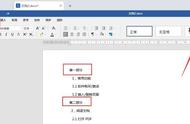经常会有小伙伴会苦恼Word目录生成的不是我想要的结果,但是我应该怎样调整呢?如果手动修改目录,下次更新目录的时候还需要再次手动修改,让人相当苦恼。
要想做好目录就需要理解Word的排版基础逻辑,Word中利用【样式】来帮助排版。样式是字符格式和段落格式的集合,在排版中可以反复使用,减少重复化的操作。
在排版之前应该考虑文档中可能会用到的段落样式。标题类样式:标题1、标题2等等,正文类样式:正文、图片图题等等。在word中有【开始】菜单的【样式】功能区中有内置的16个样式库可以选择。

对于标题不仅是格式不同,它还对应到大纲视图中的大纲级别。标题1对应大纲级别1级、标题2对应大纲级别2级、以此类推。这也是我们选择了标题后能够在文档结构图中看到对应的标题的原因。

理解了样式以后我们来看目录,其实制作一份自动更新的目录并不难,只需两步:
第一步,需要为文档标题选择“标题1”,“标题2”这样的样式,通过设置样式让Word知道,那里的文字是标题、是哪一级的标题。为制作目录准备好素材。
第二步,生成目录:把光标移至文档中需要添加目录的位置,单击【引用】->【目录】->选择已有模板或者自定义目录即可生成。

注意事项:
- 关于标题样式,必须使用Word内置的标题样式。
- 如果在原有的标题样式基础上更改样式名称后还可以生成目录吗?可以的。
- 目录的文字格式和样式的格式并不联动,可以各自定义。
- 目录格式常用的修改是显示级别,默认是3级。如果内容过多则可以减少为2级。
- 如果以后文章修改后只需要在目录上右键【更新整个目录】即可。